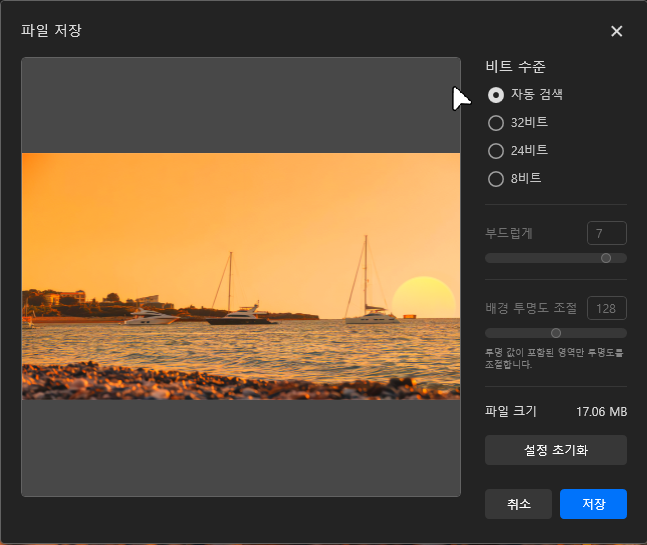곰픽사용 가이드
빠른 학습
간단한 이미지 제작
다음 순서대로 이미지 편집을 진행해 보세요.
-
1.
곰픽을 실행한 뒤 홈 화면에서 ‘새로 만들기’ 혹은 ‘이미지 가져오기’ 버튼을 클릭해 비어 있는 파일을 열거나 편집할 이미지를 불러옵니다.
원하는 템플릿을 선택하거나 이미지 화질 개선을 위해 AI 업스케일링으로 이미지를 불러올 수도 있습니다.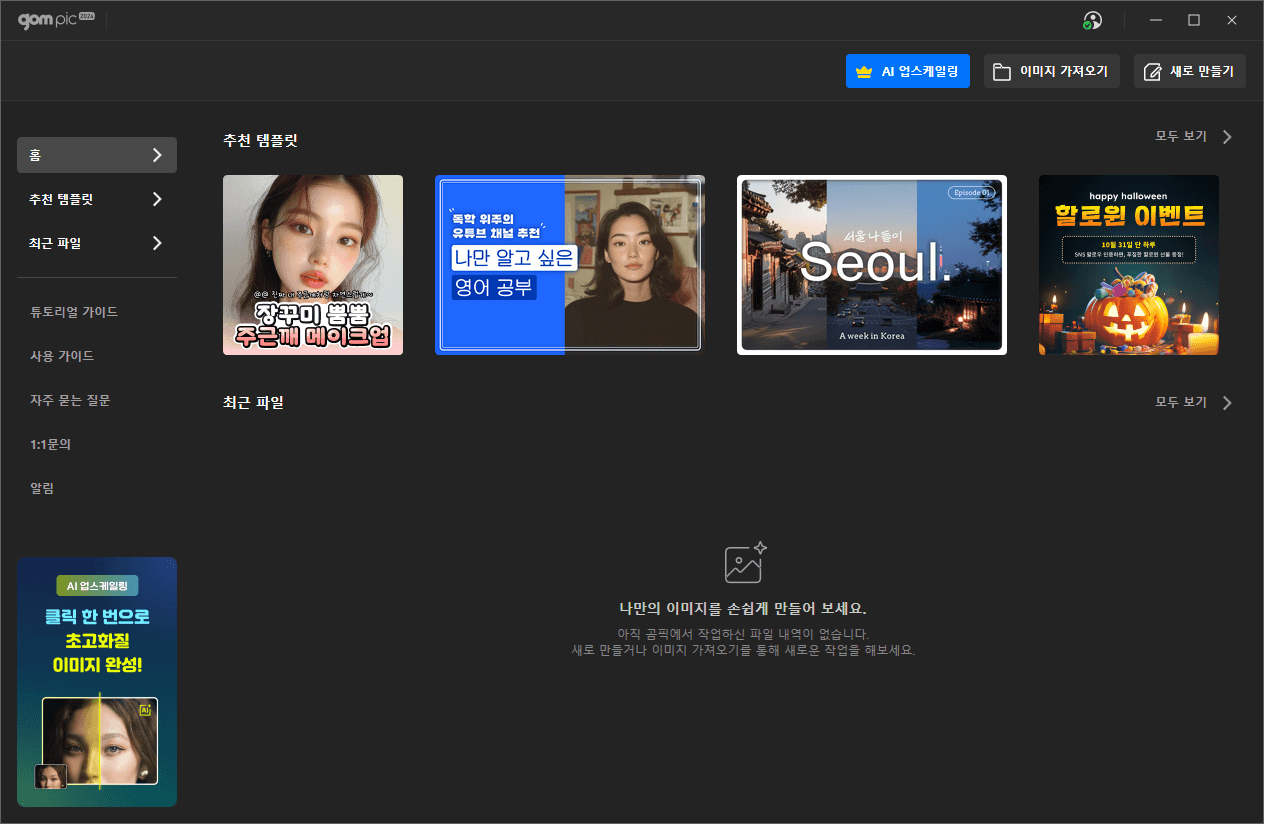
-
2.
조정 도구를 이용해 자동으로 색감을 보정하거나 원하는 레벨로 색감을 세부 조정할 수 있습니다.

-
3.
필터 도구를 이용해 이미지에 특수한 효과를 추가할 수 있습니다.
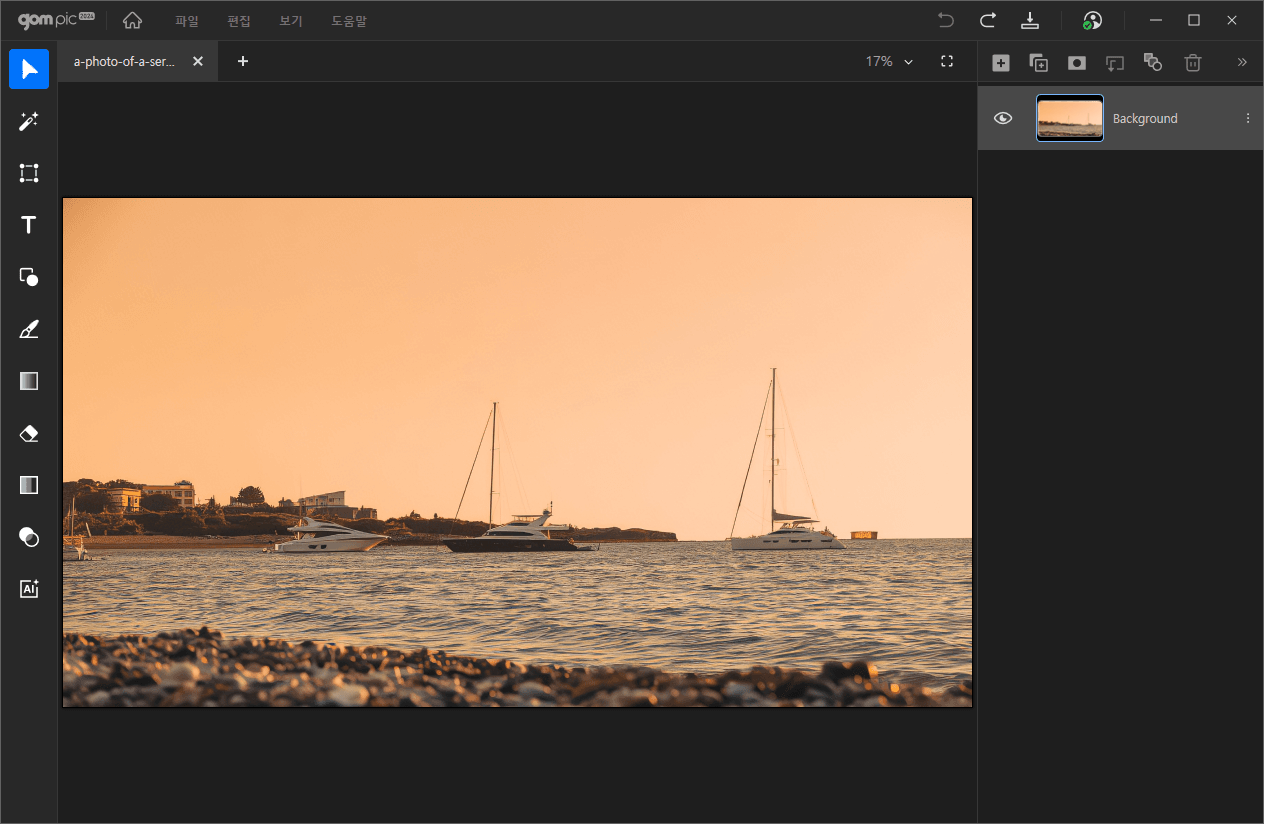
-
4.
영역선택 도구를 이용해 원하는 특정 영역을 쉽게 선택하고 편집할 수 있습니다.
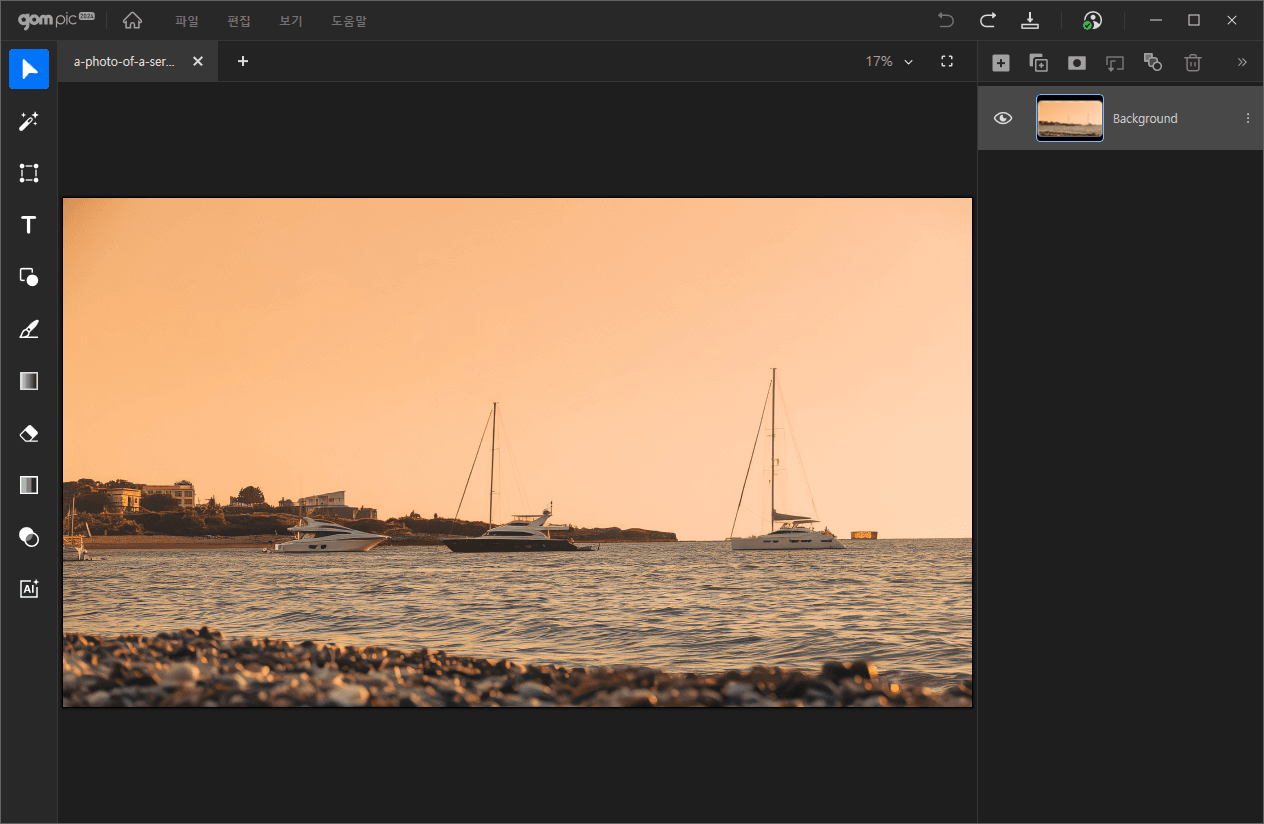
-
5.
자르기 도구를 이용해 캔버스의 크기를 원하는 크기로 자르거나 조정할 수 있습니다.
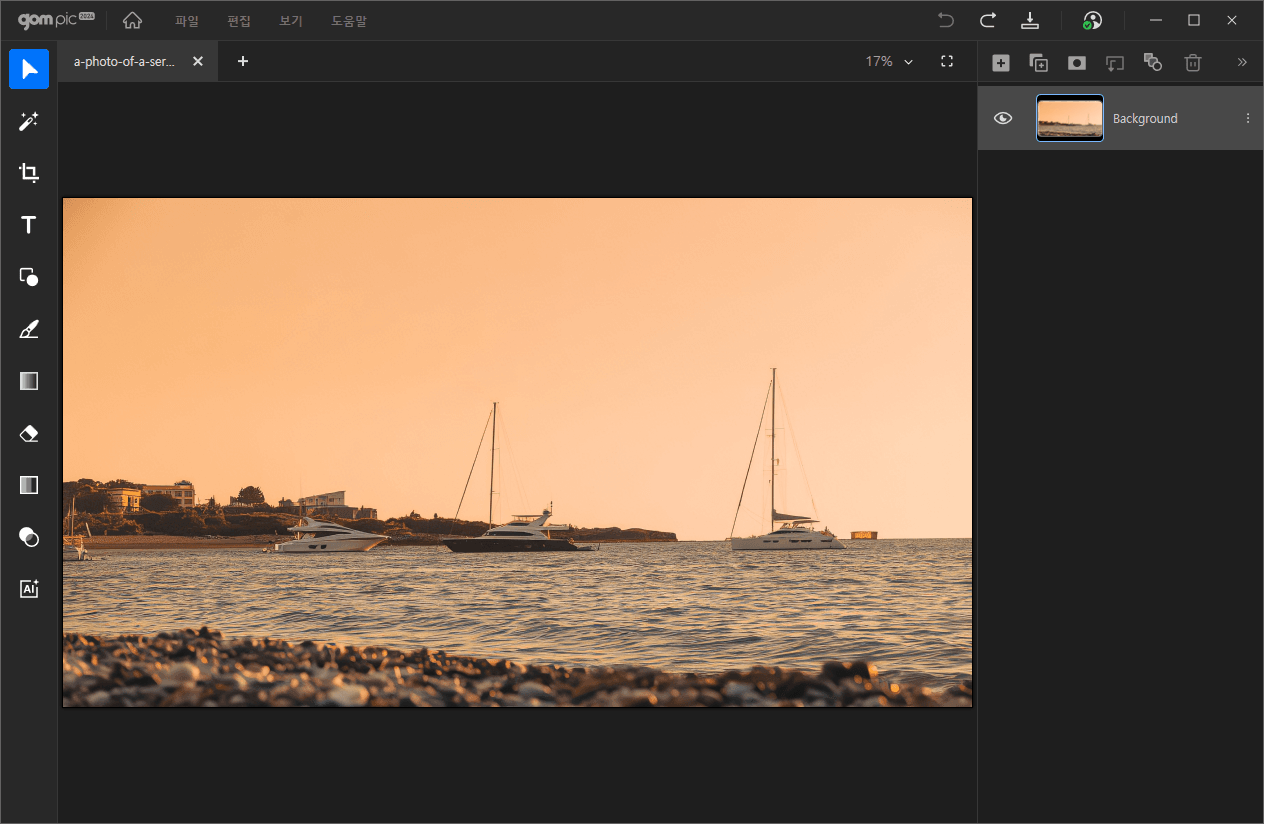
-
6.
텍스트 도구를 이용해 텍스트를 추가하고 단색 채우기, 그라데이션, 외곽선, 그림자 등을 설정할 수 있습니다.
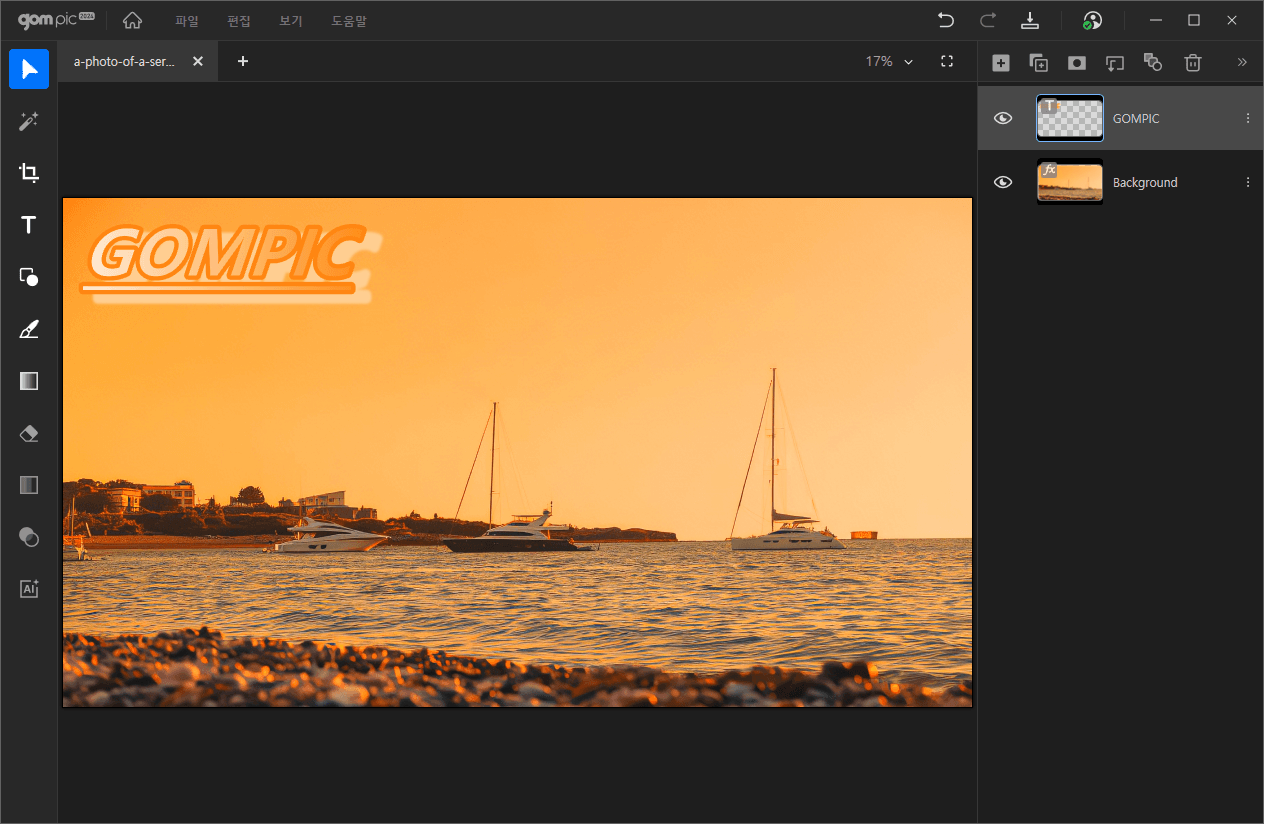
-
7.
도형 도구를 이용해 원하는 모양의 도형을 추가하고 단색 채우기, 그라데이션, 외곽선, 그림자 등을 설정할 수 있습니다.
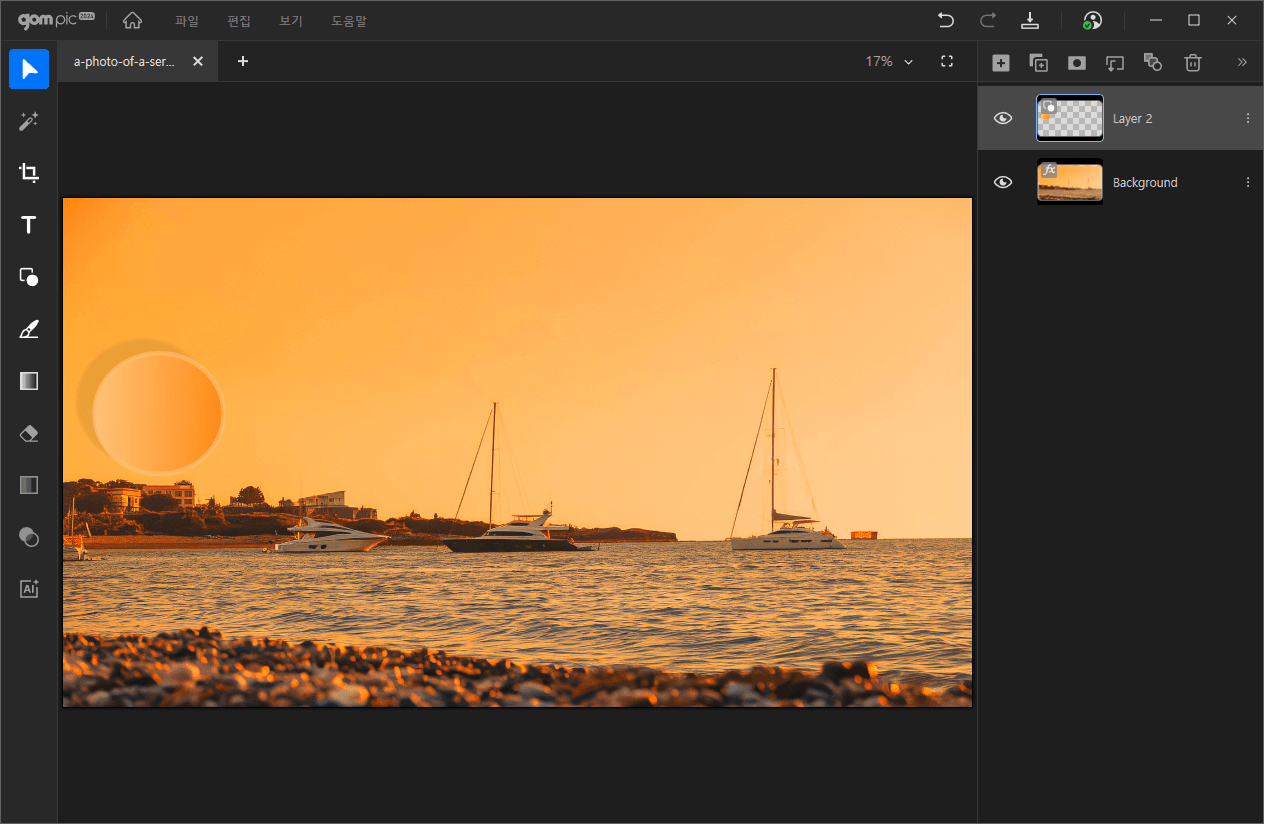
-
8.
레이어 마스크를 이용해서 투명도 효과를 설정할 수 있는 레이어를 추가하여 레이어간의 자연스러운 이미지를 합성할 수 있습니다.
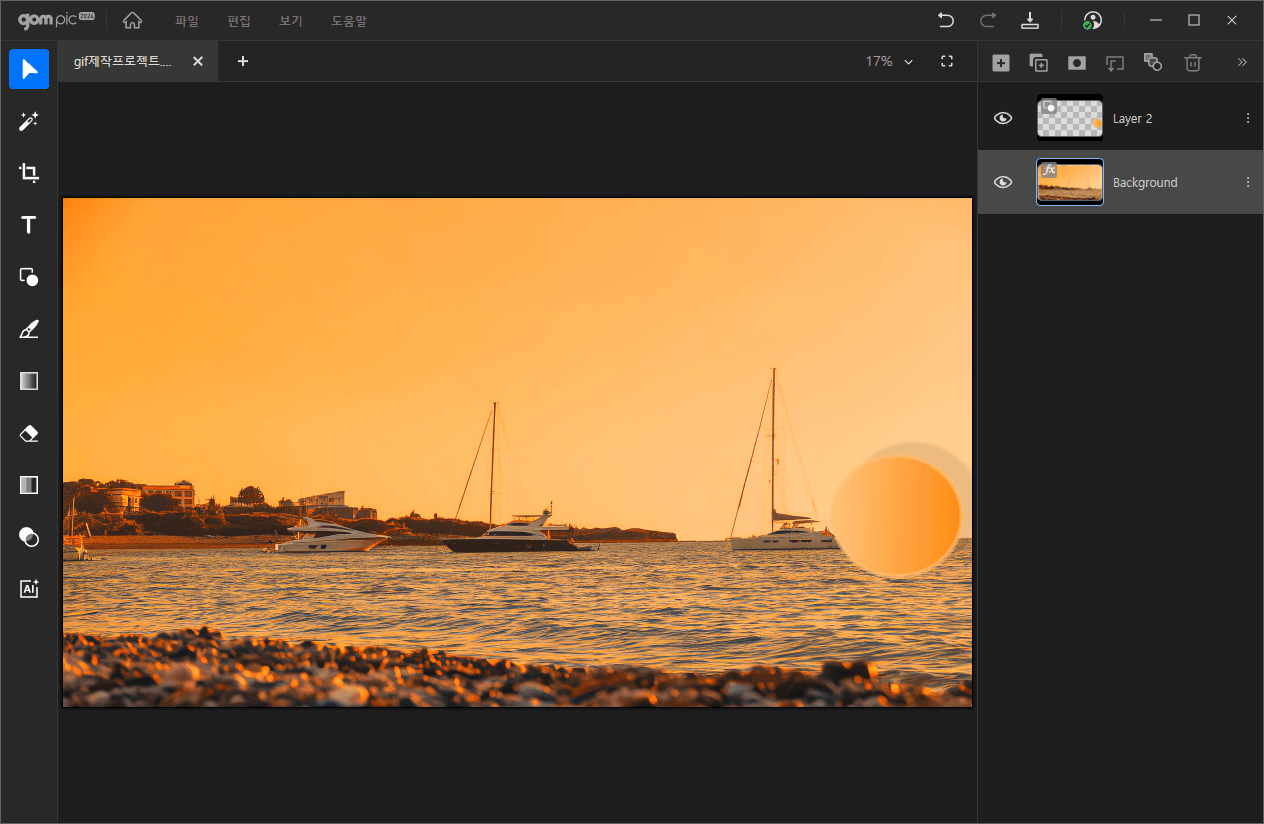
-
9.
클리핑 마스크를 이용하여 원하는 모양으로 이미지를 노출 시킬 수 있습니다.
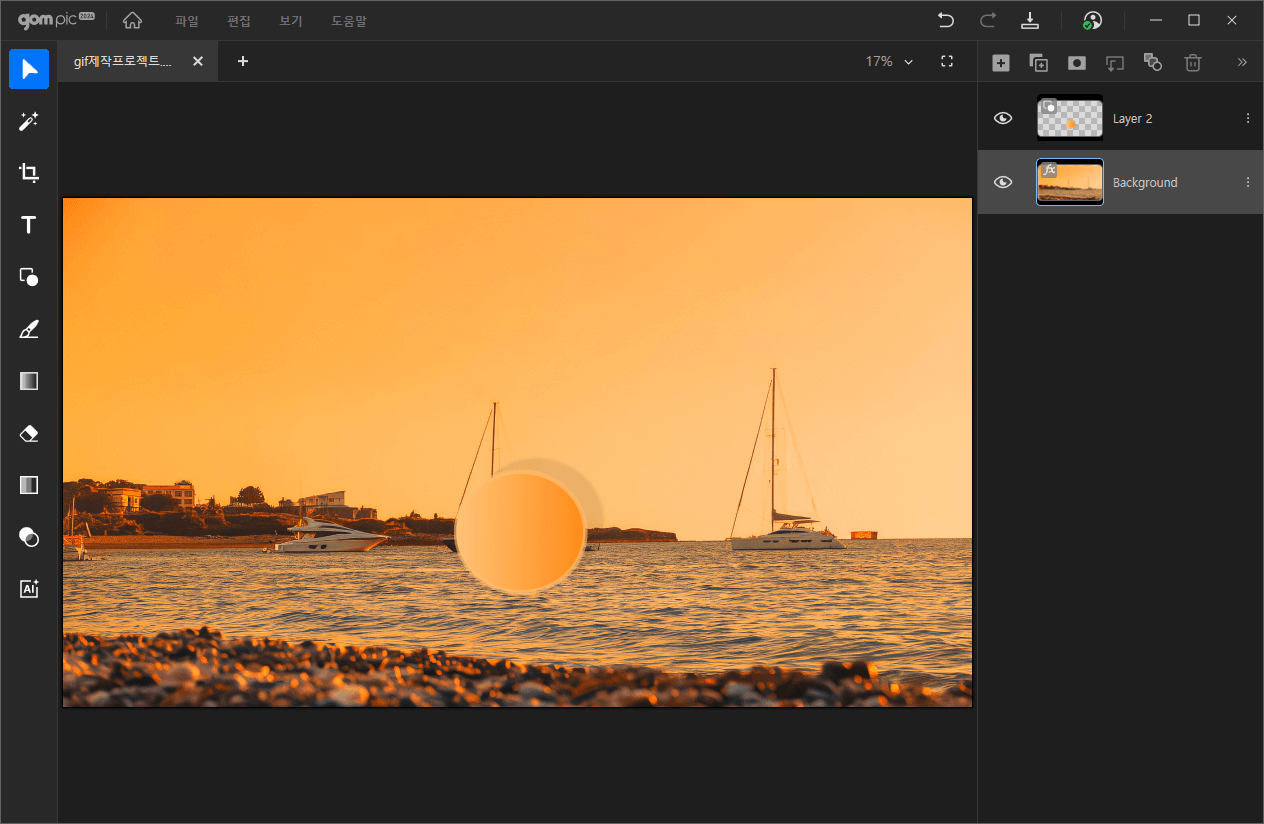
-
10.
혼합모드를 이용하여 레이어간의 합성을 자연스럽게 할 수 있습니다.
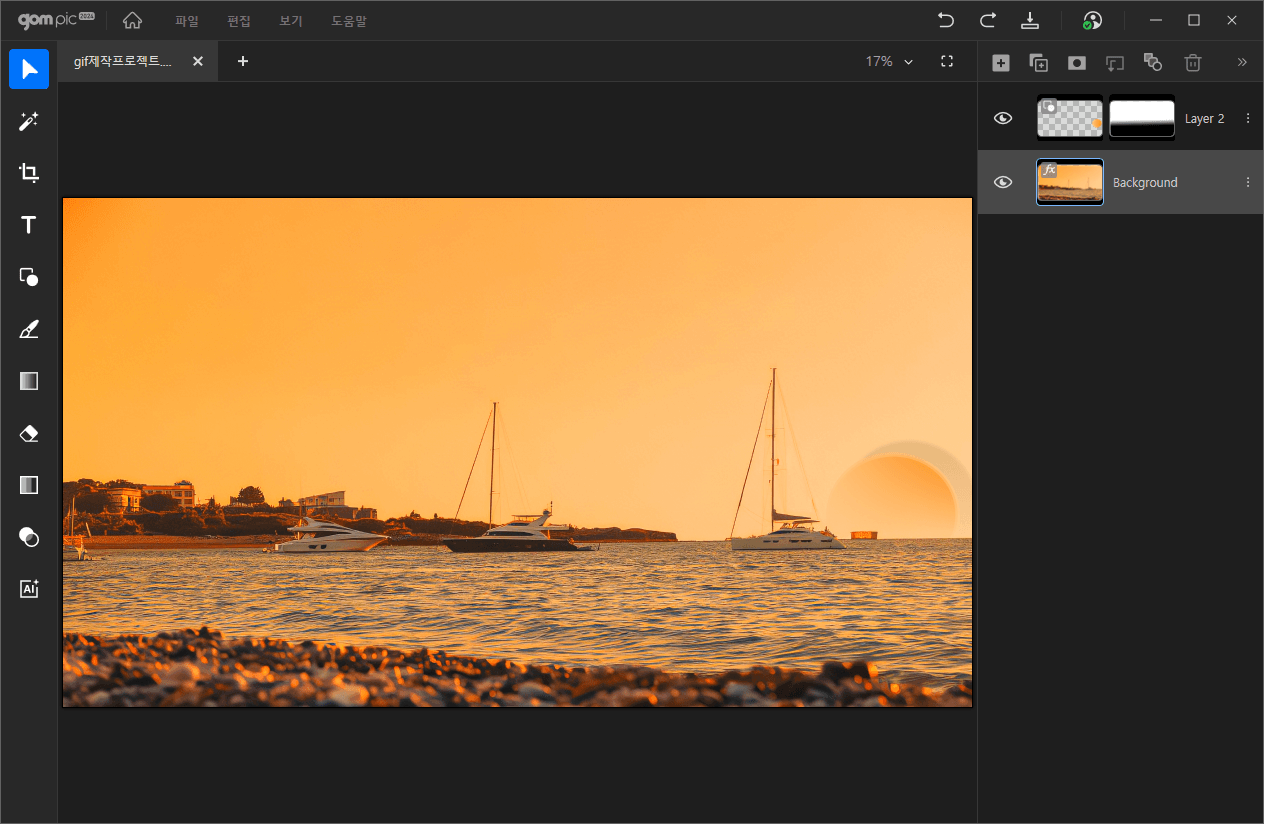
-
11.
우측 상단 탑바 메뉴 영역의
 버튼 혹은 ’파일 > 내보내기‘를 클릭하거나, 단축키 Ctrl+E를 눌러 파일을 내보내기 합니다.
버튼 혹은 ’파일 > 내보내기‘를 클릭하거나, 단축키 Ctrl+E를 눌러 파일을 내보내기 합니다.
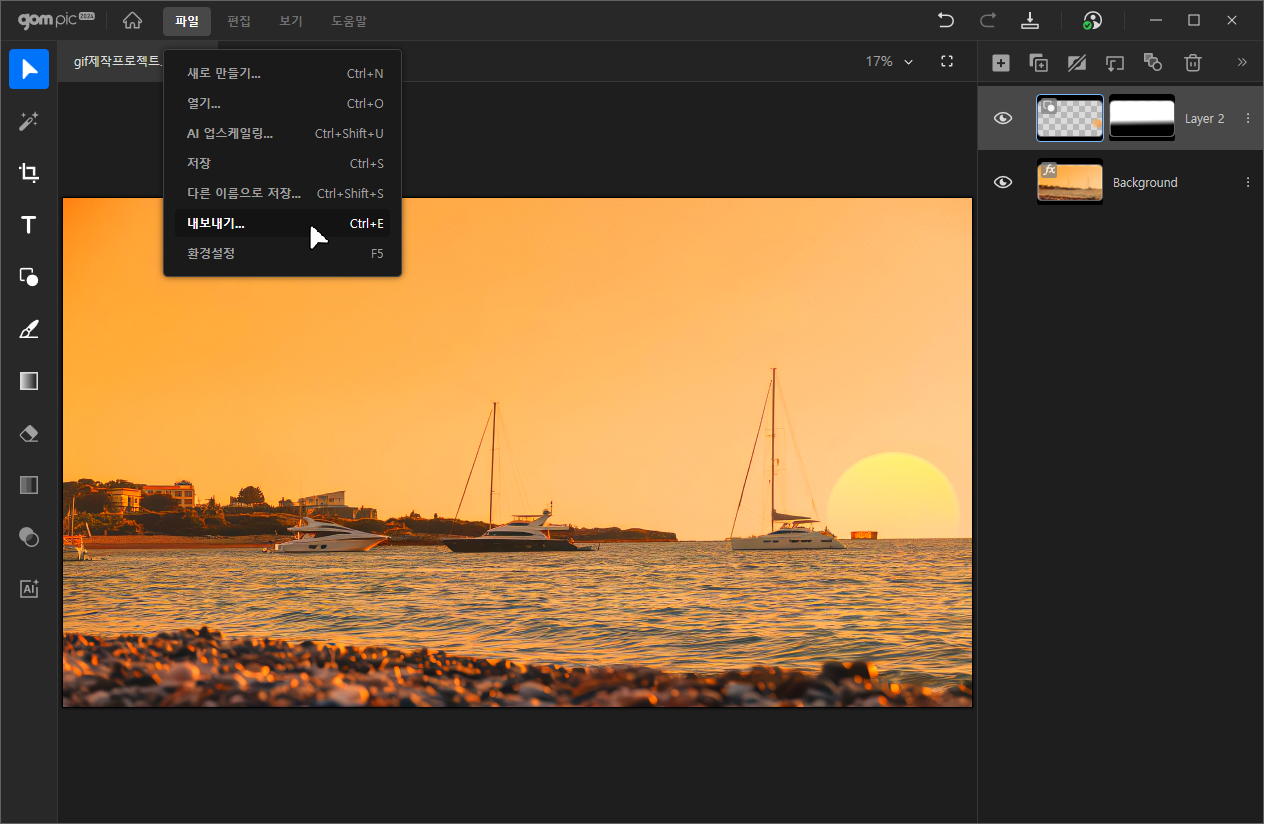
-
12.
윈도우 탐색기에서 저장할 폴더와 파일 이름, 파일형식을 지정합니다.
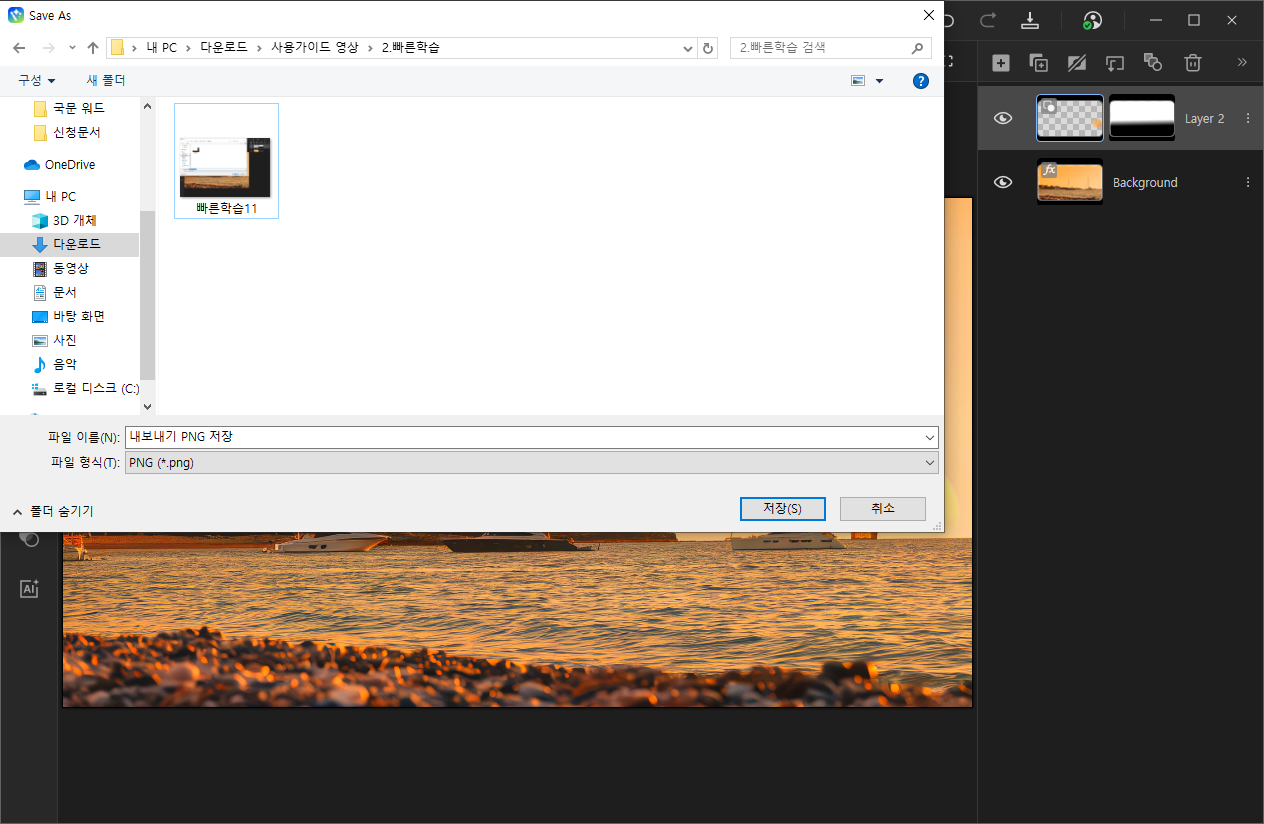
-
13.
저장 옵션 창에서 품질 및 설정 값을 조정하고, [저장] 버튼을 클릭하여 파일을 최종 출력합니다.